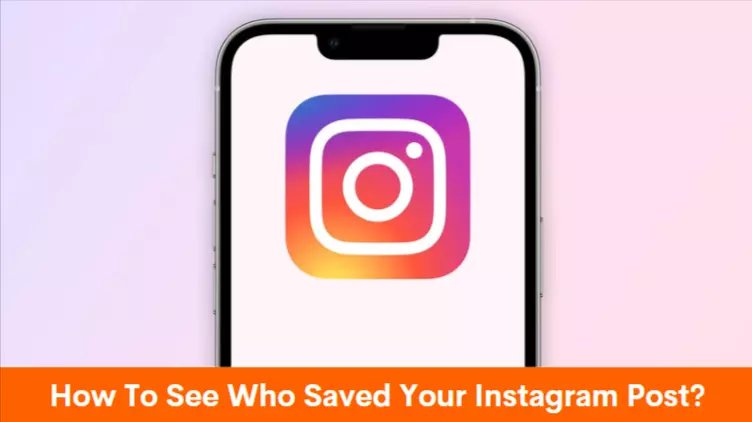Πώς να δείτε ποιος έσωσε την ανάρτησή σας Instagram, πώς να δείτε ποιος έσωσε την ανάρτησή σας Instagram? | Merceronline
Πώς να δείτε ποιος έσωσε την ανάρτησή σας Instagram
Οι άνθρωποι μπορούν να αποθηκεύσουν τις δημοσιεύσεις σας ανεξάρτητα από το αν έχετε ιδιωτικό ή τακτικό λογαριασμό.
Πώς να δείτε ποιος έσωσε την ανάρτησή σας Instagram
Το Instagram έχει μια λειτουργία που σας επιτρέπει να δείτε πόσοι άνθρωποι έσωσαν τις αναρτήσεις σας στην εφαρμογή.
Οι άνθρωποι μπορούν να αποθηκεύσουν τις δημοσιεύσεις σας ανεξάρτητα από το αν έχετε ιδιωτικό ή τακτικό λογαριασμό.
Αλλά Δεν μπορείτε να δείτε ποιος έσωσε την ανάρτησή σας Instagram.
Μόνο το ποσό των ανθρώπων που το έσωσαν.
Η λειτουργία αποθήκευσης εμφανίζεται ως εικονίδιο σελιδοδείκτη απέναντι από το εικονίδιο ιστοριών κάτω από μια ανάρτηση.
Όταν αποθηκεύετε την ανάρτηση κάποιου, Instagram Δεν θα ειδοποιήσετε την αρχική ανάρτηση όταν αποθηκεύετε την ανάρτηση κάποιου.
Οι αποθηκευμένες αναρτήσεις σας θα εμφανιστούν στο προφίλ Instagram στο μενού Ρυθμίσεις.
Λογαριασμοί δημιουργών ή αν έχετε επιχειρηματικό προφίλ.
Έτσι, εάν έχετε έναν τακτικό λογαριασμό, θα πρέπει να αλλάξετε.
Pro Συμβουλή: Εάν δεν θέλετε να επιτρέψετε σε άλλους χρήστες να αποθηκεύουν δημοσιεύσεις, μπορείτε να τις περιορίσετε στο Instagram. Ωστόσο, οι οπαδοί θα μπορούσαν να πάρουν μια εικόνα οθόνης μιας ιστορίας ή μιας εικόνας αντί να αποθηκεύσουν μια ανάρτηση.
Αλλαγή προσωπικού λογαριασμού σε έναν επιχειρηματικό λογαριασμό
Για να δείτε ποιος αποθηκεύει τις δημοσιεύσεις σας, θα πρέπει να αλλάξετε σε έναν επαγγελματικό λογαριασμό.
Υπάρχουν δύο τύποι επαγγελματικών λογαριασμών.
- Λογαριασμός δημιουργού
- Επαγγελματικός λογαριασμός.
Η διαδικασία έχει ως εξής:
- Βήμα 1: Ανοίξτε την εφαρμογή Instagram.
- Βήμα 2: Πατήστε το εικονίδιο του προφίλ σας.
- Βήμα 3: Πατήστε το εικονίδιο τριών γραμμών στην επάνω δεξιά πλευρά της οθόνης.
- Βήμα 4: Πατήστε Ρυθμίσεις.
- Βήμα 5: Πατήστε λογαριασμό. Στο κάτω μέρος, πατήστε το διακόπτη σε επαγγελματικό λογαριασμό.
- Βήμα 6: Επιλέξτε μεταξύ λογαριασμού δημιουργού ή επιχειρηματικού λογαριασμού.
- Βήμα 7: Συμπληρώστε τις λεπτομέρειες του λογαριασμού Instagram.
- Βήμα 8: Το Instagram θα σας ρωτήσει αν θέλετε να συνδέσετε το λογαριασμό στο Facebook.
- Βήμα 9: Απολαύστε τον επαγγελματικό σας λογαριασμό.
Τώρα θα μπορείτε να δείτε Instagram Insights, μια λειτουργία που θα σας επιτρέψει να δείτε πόσοι άνθρωποι έσωσαν τις δημοσιεύσεις σας Instagram.
Η χειρονομία View Insight θα εμφανιστεί σε κάθε ανάρτηση ή ιστορία που δημιουργείτε και θα εμφανίσει μια καταμέτρηση αποθήκευσης όταν κάνετε κλικ σε αυτό.
Και πάλι, δεν θα δείξει ποιος ακριβώς έσωσε την ανάρτησή σας Instagram.
Υπάρχει μια μικρή πιθανότητα να μην μπορείτε να δημοσιεύσετε για λίγο όταν μεταβείτε σε έναν επιχειρηματικό λογαριασμό.
Ωστόσο, μπορείτε εύκολα να διορθώσετε το Instagram δεν θα σας αφήσει να δημοσιεύσετε λάθη.
Σημείωση: Μερικές φορές, το Instagram δεν θα σας αφήσει να δημοσιεύσετε διάφορες φωτογραφίες σε μια ιστορία ή μια ανάρτηση. Σε αυτή την περίπτωση, θα δείτε το δοκιμαστικό αργότερα αναδυόμενο μήνυμα. Σημαίνει ότι η ανάρτησή σας έχει καθυστερήσει για αργότερα.
Πώς να δείτε ποιος έσωσε την ανάρτησή σας Instagram?
Δεν μπορείτε να δείτε ακριβώς ποιος έσωσε μια ανάρτηση Instagram, αλλά μπορείτε να δείτε πόσα άτομα έσωσαν μια ανάρτηση Instagram.
Θυμηθείτε ότι θα χρειαστείτε έναν δημιουργό ή έναν επιχειρηματικό λογαριασμό για να το κάνετε.
Ακολουθήστε αυτές τις οδηγίες για να Lean Who Saued Your Instagram Post:
- Βήμα 1: Ανοίξτε την εφαρμογή Instagram: Πατήστε το εικονίδιο στο σπίτι.
- Βήμα 2 Στην κύρια ροή Instagram, πατήστε την εικόνα του προφίλ σας.
- Βήμα 3: Μετακινηθείτε στην ανάρτηση που θέλετε να δείτε ποιος αποθηκεύτηκε.
- Βήμα 4: Πατήστε την ανάρτηση.
- Βήμα 5: Στην αριστερή γωνία της δημοσίευσης Instagram, θα δείτε το View Insights.
- Βήμα 6: Πατήστε Προβολή ιδεών.
Το εικονίδιο του σελιδοδείκτη αναφέρεται στον αριθμό των φορών που έχει αποθηκευτεί η ανάρτησή σας.
Και αυτός είναι ο μόνος τρόπος για να δείτε πόσοι άνθρωποι σώζουν μια ανάρτηση Instagram.
Δεδομένου ότι μπορείτε να δείτε μόνο πόσοι άνθρωποι έσωσαν τις θέσεις σας Instragam και όχι ποιος, άλλοι χρήστες έχουν αναπτύξει τεχνικές για να βρουν ποιος έσωσε τις δημοσιεύσεις τους.
Για αρχάριους, ελέγχουν πάντα ποιος άρεσε τις θέσεις τους στο Instagram.
Δεδομένου ότι αυτό μπορεί να βοηθήσει στη μείωση της ταυτότητας των ανθρώπων που σώζουν τις εικόνες Instagram τους.
Επιπλέον, μπορείτε να δημιουργήσετε μια νέα ιστορία Instagram ζητώντας απευθείας τους οπαδούς σας που έσωσαν την ανάρτησή σας Instagram.
Μερικοί άνθρωποι προσπάθησαν να χρησιμοποιήσουν εφαρμογές τρίτων για να προσπαθήσουν να δουν ποιος αποθηκεύει τις θέσεις τους στο Instagram.
Ωστόσο, από το τέλος του 2021, δεν υπάρχουν εφαρμογές που το κάνουν.
Σχετική ανάρτηση: Μάθετε πώς να διαγράψετε μηνύματα Instagram και από τις δύο πλευρές. Διαγραφή μηνυμάτων πριν το άλλο άτομο τραβήξει μια εικόνα οθόνης.
Γιατί δεν μπορείτε να δείτε ποιος έσωσε τις δημοσιεύσεις σας Instagram?
Η απάντηση είναι απλή: λόγω πολιτικών Instagram σχετικά με την ιδιωτική ζωή.
Κάθε λογαριασμός Instagram προστατεύεται από τις εν λόγω πολιτικές, οι οποίες δηλώνουν ότι κανένας άλλος δεν μπορεί να δει τι βλέπουν ή εξοικονομούν στο Instagram.
συμπέρασμα
Και αυτό είναι το μόνο που πρέπει να ξέρετε για να μάθετε πώς να δείτε ποιος σώζει τις αναρτήσεις σας στο Instagram.
Η παρακολούθηση του ποιος βλέπει τις δημοσιεύσεις σας μπορεί να σας βοηθήσει να δημιουργήσετε πιο ελκυστικό περιεχόμενο.
Απλά μην πηγαίνετε στη θάλασσα και παρενοχλείτε τους ανθρώπους για να μάθετε.
Λόγω των πολιτικών της εφαρμογής, δεν πρέπει να ξέρετε πώς να το κάνετε.
Δείτε ποιος έσωσε τις ερωτήσεις Post Instagram σας
Τι συμβαίνει όταν κάποιος αποθηκεύει τις αναρτήσεις σας στο Instagram?
Όταν αποθηκεύετε τις αναρτήσεις Instagram, το Instagram δεν θα ειδοποιήσει άλλους χρήστες.
Θα μπορείτε να αποθηκεύσετε οποιαδήποτε ανάρτηση με τη λειτουργία, συμπεριλαμβανομένης μιας μόνο φωτογραφίας, διάφορες εικόνες και ή βίντεο. Ωστόσο, δεν μπορείτε να αποθηκεύσετε μια ιστορία.
Πώς μπορώ να δω ποιος μοιράστηκε τις δημοσιεύσεις μου Instagram?
Δεν μπορείτε να πείτε ποιοι οπαδοί έχουν αποθηκεύσει μια φωτογραφία, εικόνα ή βίντεο. Αλλά με έναν επιχειρηματικό λογαριασμό, μπορείτε να δείτε πόσοι χρήστες έχουν αποθηκεύσει μια ανάρτηση.
Σχετικά με τον Συγγραφέα
Η Karen είναι ανώτερος τεχνικός συγγραφέας και copywriter εδώ στο Growfolding. Η περιοχή εξειδίκευσής της είναι εφαρμογές κοινωνικών μέσων ενημέρωσης και νέα μέσα.
Πώς να δείτε ποιος έσωσε την ανάρτησή σας Instagram?
. Άνθρωποι επίσης, μοιράζονται ή σελιδοδείκτη τις δημοσιεύσεις για να δείξουν εκτίμηση στον ιδιοκτήτη της ταυτότητας. Μπορεί να θέλετε να ελέγξετε ποιος έχει αποθηκεύσει το προφίλ σας. Ωστόσο, δεν υπάρχει κανένας τεχνικός τρόπος για να αποτρέψετε το άτομο που έχει αποθηκεύσει την ανάρτησή σας, αλλά μπορείτε να ελέγξετε γρήγορα πόσοι άνθρωποι έχουν αποθηκεύσει τις δημοσιεύσεις σας.
Έτσι, αν θέλετε επίσης να μάθετε πόσοι άνθρωποι έχουν αποθηκεύσει/επισημάνει τις θέσεις σας, μπορείτε να το ελέγξετε μέσω των δύο μεθόδων που αναφέρονται σε αυτό το άρθρο.
Ας ξεκινήσουμε τον οδηγό !!
Πίνακας περιεχομένων
Πώς να δείτε ποιος έσωσε την ανάρτησή σας Instagram?
Σε αυτή την ενότητα, αναφέραμε δύο αποτελεσματικές μεθόδους για να δούμε ποιος έχει αποθηκεύσει τις αναρτήσεις Instagram σας. Ας ρίξουμε μια ματιά και στις δύο μεθόδους.
Μέθοδος #1: Ρωτήστε απευθείας τους οπαδούς σας εάν έχουν αποθηκεύσει την ανάρτησή σας Instagram
Ας υποθέσουμε ότι χρησιμοποιείτε το Instagram για μια πιο παρατεταμένη περίοδο και έχετε μια αξιοπρεπή βάση οπαδού εκεί. Μπορείτε εύκολα να αλληλεπιδράσετε μαζί τους μέσω ιστοριών Instagram. Μπορείτε να δημοσιεύσετε μια δημοσκόπηση και να ζητήσετε από τους οπαδούς σας αν οι περισσότεροι έχουν αποθηκεύσει την ανάρτησή σας Instagram. Μπορείτε να εκτελέσετε αυτήν τη δραστηριότητα με τον ακόλουθο τρόπο:
Βήμα 1: Ανοίξτε τον λογαριασμό σας Instagram και επιλέξτε την ανάρτηση που θέλετε να έχετε δημοσκόπηση.
Βήμα 2: Καταγράψτε το στιγμιότυπο οθόνης αυτής της ανάρτησης και προσεγγίστε την τροφή του σπιτιού σας. Κάντε κλικ στο εικονίδιο ιστοριών (λογότυπο κάμερας) που βρίσκεται στην επάνω αριστερή γωνία της οθόνης.
Βήμα – 3: Τώρα, θα έχετε πρόσβαση σε όλες τις πρόσφατες φωτογραφίες στη γκαλερί σας. Έτσι, επιλέξτε το πρόσφατο σας στιγμιότυπο οθόνης και ανεβάστε το στην ιστορία σας.
Βήμα – 4: Προσθέστε οποιοδήποτε μήνυμα στην ιστορία σας, όπως “Ποιος έσωσε αυτήν την ανάρτηση?”Και βάλτε μια δημοσκόπηση στην ιστορία σας.
Βήμα – 5: Μόλις τελειώσετε δημιουργώντας σωστά την ιστορία σας, μπορείτε να αρχίσετε να βλέπετε τις αλληλεπιδράσεις που γίνονται από τους οπαδούς σας. .
Μέθοδος #2: Μετατρέψτε τον λογαριασμό σας Instagram σε λογαριασμό επιχειρήσεων
Υπάρχει ένας ακόμη τρόπος για να δείτε πόσοι χρήστες έχουν αποθηκεύσει τον λογαριασμό σας. . Ένας επιχειρηματικός λογαριασμός ή ένας λογαριασμός δημιουργού έχει πολύ μεγαλύτερη ορατότητα και φτάνει από τους άλλους τύπους λογαριασμού.
Εάν θέλετε επίσης να αλλάξετε τον τυποποιημένο ή ιδιωτικό λογαριασμό σας σε λογαριασμό επιχείρησης ή δημιουργού, ακολουθήστε αυτά τα απλά βήματα:
Βήμα 1: Ανοίξτε τον λογαριασμό σας Instagram και ανοίξτε τις ρυθμίσεις του λογαριασμού σας.
Βήμα 2: Πατήστε στο λογαριασμό και επιλέξτε το διακόπτη σε λογαριασμούς επιχειρήσεων.
Βήμα – 3: Πρέπει να υποβάλετε μερικές βασικές λεπτομέρειες για να αποκτήσετε πρόσβαση στον λογαριασμό σας στην επιχείρηση.
Μόλις μετατρέψετε με επιτυχία τον λογαριασμό σας σε έναν επιχειρηματικό λογαριασμό, μπορείτε εύκολα να δείτε τον αριθμό των φορές που η ανάρτησή σας έχει αποθηκευτεί.
Βήμα 1: Πατήστε στο προφίλ σας και προεπισκόπηση της ανάρτησής σας.
Βήμα 2: .
Βήμα – 3: Επίλεξε το Δείτε τις ιδέες. Θα σας δείξει διάφορες γνώσεις σχετικά με αυτήν την ανάρτηση. Αναζητήστε το για το σελιδοδείκρος εικονίδιο γιατί θα αποτελείται από πόσες φορές έχει αποθηκευτεί μια ανάρτηση.
Συχνές ερωτήσεις
Πώς μπορώ να πω ποιος έσωσε την ανάρτησή μου Instagram?
Μόλις αλλάξετε τον λογαριασμό σας στον λογαριασμό της επιχείρησης ή του δημιουργού, μπορείτε να δείτε πόσα άτομα έχουν αποθηκεύσει την ανάρτησή σας στο Instagram. Αναφέραμε διάφορα βήματα για να το ελέγξουμε:
- Ανοίξτε το προφίλ σας Instagram
- Επιλέξτε την ανάρτησή σας, του οποίου η αποθηκευμένη ιστορία θέλετε να μάθετε
- Κάνε κλικ στο Δείτε τις ιδέες Κάτω από τη θέση
- Πατήστε στο εικονίδιο του σελιδοδείκτη εκεί και θα φτάσετε σε όλες τις λεπτομέρειες σχετικά με την ανάρτηση που αποθηκεύεται από άλλους
Πώς μπορώ να δω πόσα άτομα έσωσαν την ανάρτησή μου στο Instagram?
Κανείς δεν μπορεί να δει ποιος έχει αποθηκεύσει τη θέση του στο Instagram. Ωστόσο, μπορείτε να δείτε απευθείας το άτομο που του άρεσε η ανάρτησή σας. Μπορείτε να δείτε πόσες φορές η ανάρτησή σας έχει αποθηκευτεί σε Instagram Insights.
Μπορεί κάποιος να δει ποιος έσωσε την ανάρτησή του Instagram?
Το Instagram πρέπει ακόμα να επιτρέψει στους χρήστες ή τους δημιουργούς να δουν ποιος έχει αποθηκεύσει τις αναρτήσεις Instagram τους. Το Instagram διατηρεί το απόρρητο των χρηστών που αποθηκεύουν τις αναρτήσεις Instagram. Ωστόσο, μπορείτε γρήγορα να ελέγξετε το Instagram πόσες φορές έχουν αποθηκευτεί οι αναρτήσεις σας. Το μόνο που έχετε να κάνετε είναι να ελέγξετε τις ιδέες Instagram.
Ποια εφαρμογή σάς επιτρέπει να δείτε ποιος έσωσε το Instagram σας?
. Το μόνο που μπορεί να σας πει είναι πόσες φορές έχει αποθηκευτεί. Χρειάζεστε βοήθεια για να φτάσετε στο όνομα του ατόμου που έχει αποθηκεύσει τις αναρτήσεις Instagram σας. .
. Ας υποθέσουμε ότι οποιαδήποτε αίτηση ή πλατφόρμα τρίτου μέρους ισχυρίζεται ότι θα σας φτάσει στο άτομο που έχει αποθηκεύσει τις δημοσιεύσεις σας. . Η καταχώριση του αναγνωριστικού Instagram σε τέτοιες πλατφόρμες τρίτων μπορεί να σας οδηγήσει να ανασταλεί προσωρινά ή μόνιμα στο Instagram.
?
. Το μόνο που μπορείτε να ελέγξετε είναι πόσες φορές η ανάρτησή σας έχει αποθηκευτεί. Για να αποφύγετε αυτό, πρέπει να ελέγξετε τις ιδέες της ανάρτησης.
Σχετικό άρθρο:
Γεια αναγνώστες! Είμαι ιδρυτής της Priya Singh (Merceronline.com), είμαι ψηφιακός έμπορος πλήρους απασχόλησης, οργανικός έμπορος θυγατρικών και blogger.